| 留言与评论(共有 0 条评论) |
Win10如何备份还原系统?
发布时间:2020-04-15 16:43:00
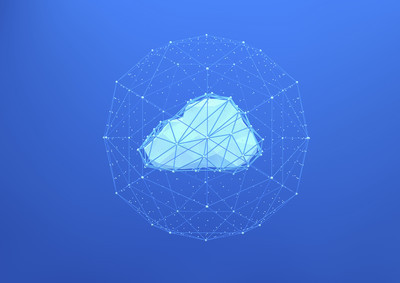
一、备份系统:
1、打开Win10的控制面板,如果不知道在哪里可以按“windows+R”这两个键打开运行,在窗口中输入“control”并确定,会打开如下窗口:
2、打开“备份和还原”,选择“创建系统映像”
3、选择你想保存备份的盘符
4、进入下一步后会弹出备份的确认界面。详细介绍备份的项目,占用磁盘空间大小,备份位置等信息。此时直接选择备份,电脑开始计算及运行备份程序。此时,我们需要安静的等待系统备份完成。
二、还原系统
1、右键桌面“我的电脑”,选择属性
2、选择系统保护,点击系统还原
3、点击确定,在系统还原向导中,点击“下一步”继续;在系统还原窗口里选择还原点,然后点击下一步;点击后,系统提示确认还原点。
4、系统会弹出警告,需要点击”完成“确认;系统再次弹出警告,接受点击”是“,计算机会注销系统进入还原过程;系统正在还原中,此时不要进行任何操作,不要断电;还原结束后计算机会自动重启并且进入系统,弹出提示,如果看到的是以下提示表明系统还原成功,点击”关闭“即可。
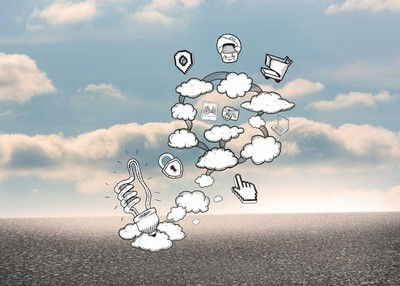
1、右键点击开始菜单,打开“设置”,在设置菜单中点击“更新和安全”。
2、备份方法:点击“备份”,点击“添加驱动器”,选择系统备份的文件存储位置。
3、在“更多选项”中可自定义选择需要备份的项目,设置完毕后点击“立即备份”即可开始备份,完成后会提示上次备份的时间。
4、恢复方法:点击“恢复”,点击“开始”,选择“保留我的文件”,点击“重置”即可恢复到之前备份的状态。

1、win10 系统自带其备份和还原设置。控制面板所有控制面板项备份和还原
2、设置备份。即可设置备份,备份系统盘。
3、还原。选择还原备份文件即可。
或者使用pe 盘备份工具备份或者还原也可。
或者安装一键还原工具
有兴趣可以关注 一起讨论
头条号ID
1622270489708558
相关内容推荐:
- 话题列表
- 推荐阅读
-
- 优质推荐
全站搜索














